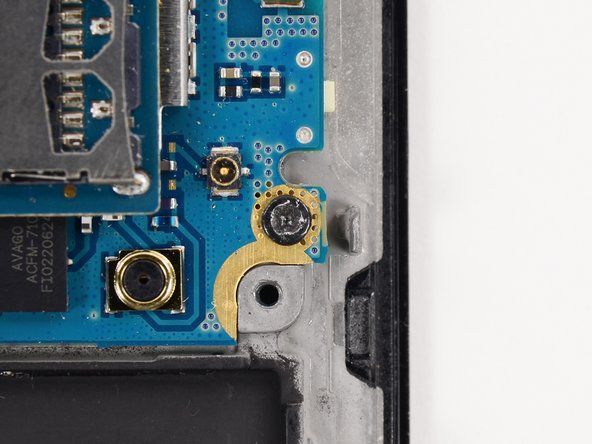Wiki koji doprinose studenti
Strašan tim učenika iz našeg obrazovnog programa napravio je ovaj wiki.
'' Ova stranica za rješavanje problema pomoći će vam u dijagnosticiranju problema s HP Officejet Pro 8600 Plus. ''
Pisač nije povezan s mrežom
Pisač se ne povezuje bežično s internetom.
Ethernet kabel je povezan
Ethernet kabel isključuje bežične mogućnosti pisača. Pazite da ovaj kabel nije priključen na pisač ili vaš uređaj.
The Čarobnjak za bežično postavljanje Postavke treba ažurirati
Kada uspostavljate bežičnu internetsku vezu s vašim pisačem, morat ćete unijeti naziv bežične mreže (SSID) i bežičnu lozinku (WPA ili WEP). Da biste pronašli ime i lozinku, pogledajte stražnju ili bočnu stranu bežičnog usmjerivača s kojim se pokušavate povezati. Na stranici s postavkama upravljačke ploče pisača odaberite Čarobnjak za bežično postavljanje . Slijedite upute na zaslonu za postavljanje bežične internetske veze.
Dodatna pomoć za uspostavljanje bežične internetske veze može se naći ovdje na stranici 224.
iphone 6s plus zaslon osjetljiv na dodir ne radi
Pojavljuje se pogreška 'Problem sa sustavom tinte'
Pisač prikazuje pogrešku 'Problem sa sustavom tinte' i zaustavlja ispis.
Spremnici s tintom cure
Slijedite korake za provjeru istjecanja spremnika s tintom:
1. Uključite pisač i otvorite vrata za pristup spremniku s tintom.
2. Pritisnite prednju stranu prvog spremnika s tintom da biste ga uklonili s glave za ispis.
3. Pregledajte ima li spremnika s tintom curenja, pazeći da vam ne nađe tintu na koži ili odjeći. Ako uložak curi, zamijenite ga novim uloškom. U suprotnom, gurnite uložak natrag u utor označen bojama i lagano ga gurnite naprijed dok ne klikne na svoje mjesto.
4. Ponovite korake 2-4 za sve ostale uloške.
moj se nexus 5 nije uključio
5. Zatvorite vrata za pristup ulošku.
Mehanizam ispisa je neispravan
Moguće je da je neispravan mehanizam za ispis. Slijedite korake za resetiranje mehanizma ispisa:
1. Uključite pisač i pričekajte dok pisač ne utihne.
2. Kad je pisač uključen, odspojite kabel za napajanje sa stražnje strane pisača i odspojite kabel za napajanje iz utičnice.
3. Pričekajte najmanje 60 sekundi.
4. Priključite kabel za napajanje natrag u utičnicu i ponovno ga spojite na stražnji dio pisača.
5. Uključite pisač i pričekajte dok pisač ne utihne prije ponovnog pokušaja ispisa.
Papir ispada iz pisača
Papir ne ostaje na ladici nakon što se ispiše.
Izlazna zaklopka je slomljena
Komad plastike koji drži tiskane papire na mjestu više nije pričvršćen. To rezultira klizanjem papira nakon što se ispišu.
Izlazna ladica nije dovoljno produžena
Proširite ladicu na položaj 'Legal', kao što je naznačeno natpisom u sredini ladice. To će omogućiti da se ispisane stranice položite ravno nakon ispisa i spriječiti da se stranice preklope ili padnu s ladice.
Papir je zaglavljen
Pisač prikazuje pogrešku 'Paper Jam' i zaustavlja ispis.
Ladica 1 ili ladica 2 zaglavljena
Ako se u ladici za papir zaglavio papir, pritisnite gumb napajanja da biste okrenuli pisač i odspojili kabel za napajanje sa stražnje strane pisača. Uklonite sav papir iz ladice i stavite prste u utor na prednjoj strani ladice da biste uklonili ladicu. Lagano uklonite sav opušteni ili zaglavljeni papir. Ponovno uložite ladicu s hrpom papira, pazeći da je pravilno poravnana u ladicu, a zatim pažljivo umetnite ladicu u pisač. Ponovno spojite kabel za napajanje na stražnju stranu pisača: uključite pisač i pokušajte ponovno ispisati.
Komadići papira zaglavili su se na putu glave ispisa
Ako je na putu glave ispisa zaglavljen papir, isključite pisač i odspojite kabel za napajanje sa stražnje strane pisača. Pažljivo stavite prst u utor s lijeve strane pisača i povucite vrata za pristup spremniku s tintom. Pomoću svjetiljke provjerite ima li poderanih komada papira, nježno uklanjajući zaglavljeni ili poderani papir. Zatvorite vrata za pristup spremniku s tintom i ponovno spojite kabel za napajanje na stražnju stranu pisača. Uključite pisač i pokušajte ponovno ispisivati.
Izlaz pisača iscrtan je ili nedostaju boje
Tinta nije pravilno ispisana na papiru.
Ispisnu glavu treba očistiti
U postupku čišćenja glave za ispis postoje dvije faze. Svaka faza traje otprilike 2 minute. Nakon svake faze provjerite kvalitetu ispisane stranice. Pređite na svaku sljedeću fazu čišćenja samo ako kvaliteta ispisa ostaje loša. Slijedite korake za čišćenje glave za ispis:
1. U glavnu ulaznu ladicu umetnite neuobičajeni bijeli papir Letter, A4 ili Legal.
2. Dodirnite gumb strelice udesno na upravljačkoj ploči, a zatim odaberite Postaviti .
tipka miša razer naga 5 ne radi
3. Dodirnite Alati , zatim odaberite Očistite ispisnu glavu .
Ispisnu glavu treba poravnati
Ako se nakon čišćenja glave pisača i dalje javlja loša kvaliteta, pokušajte poravnati glavu. Slijedite korake za ponovno poravnavanje glave pisača:
1. U glavnu ulaznu ladicu umetnite neuobičajeni bijeli papir Letter, A4 ili Legal.
2. Dodirnite strelicu udesno na upravljačkoj ploči, a zatim odaberite Postaviti .
3. Dodirnite Alati , zatim odaberite Poravnajte pisač .
Pojavljuje se pogreška 'Nedostaje ili nije uspjela glava ispisa'
Pisač prikazuje pogrešku 'Nedostaje ili nije uspjela ispisna glava' i zaustavlja ispis.
Došlo je do problema sa softverom
Problem s softverom mogao je uzrokovati pojavu ove poruke. Isključite i ponovno uključite pisač.
Glavu za ispis treba ponovo instalirati
Ako je pisač isključen i ponovno uključen, a poruka o pogrešci ostane, ponovno instalirajte glavu za ispis. Prati korake ovdje .
Pojavljuje se pogreška 'Pick Motor Stacked'
Pisač ne uspijeva podići i uložiti papir iz ladice i prikazuje pogrešku 'Nema papira' ili 'Odaberi zaustavljeni motor'.
Pisač treba resetirati
Slijedite korake za resetiranje pisača:
kako otvoriti wd vanjski tvrdi disk -
1. Uključite pisač i pričekajte dok pisač ne utihne.
2. Kad je pisač uključen, odspojite kabel za napajanje sa stražnje strane pisača i odspojite kabel za napajanje iz utičnice.
3. Pričekajte najmanje 60 sekundi.
4. Priključite kabel za napajanje natrag u utičnicu i ponovno ga spojite na stražnji dio pisača.
5. Uključite pisač i pričekajte dok pisač ne utihne prije ponovnog pokušaja ispisa.
Ako nakon resetiranja možete ispisivati, ne morate nastaviti s rješavanjem problema.
amazonska vatra se neće uključiti čak i kad je priključena
Treba ažurirati firmver pisača
Slijedite korake za provjeru najnovijih ažuriranja u pisaču:
1. Na početnom zaslonu na upravljačkoj ploči odaberite ePrint . Pričekajte da se prikaže status ePrint.
2. Odaberite Postavke .
3. Odaberite Ažuriranje pisača , zatim odaberite Provjerite ima li ažuriranja odmah .
Ako nakon ažuriranja možete ispisivati, ne morate nastaviti s rješavanjem problema.
Papir je prašnjav, poderan ili naboran
Slijedite korake za pregled papira:
1. Otvorite izlaznu ladicu i uklonite svežanj papira.
2. Pregledajte ima li prašnjavih, poderanih, uvijenih ili savijenih dijelova. Uklonite te komade iz hrpe.
3. Uklonite sve prepreke, poput poderanog papira ili materijala za pakiranje.
4. Upotrijebite baterijsku svjetiljku da biste pogledali unutrašnjost ladice za papir kako biste bili sigurni da ništa ne sprečava papir da dođe u kontakt s valjcima.
5. Ponovno uložite hrpu papira od 10-25 komada i zatvorite ulaznu ladicu za papir da biste nastavili s ispisom.
Valjke za papir Rick treba očistiti
Trebat će vam čista krpa bez dlačica koja se ne rastavlja i ne ostavlja vlakna kada se koristi. Također će vam trebati voda koja je ili destilirana, flaširana ili filtrirana. Voda iz slavine može oštetiti pisač. slijediti 'Korak 8: Očistite valjke za prikupljanje papira' za čišćenje valjaka za branje.